Edi Komputer™
Edi Komputer™ |  |
| Cara melengkungkan garis di coreldraw Posted: 29 Jun 2013 10:22 PM PDT Oke kali ini edikomputer akan memberikan tutorial dasar coreldraw yaitu Cara melengkungkan garis di coreldraw Dalam mendesain sebuah gambar tentunya kita memerlukan garis yang di gunakan dalam membuat gambar, meski nantinya garis tersebut kita hilangkan Namun penggunaan garis merupakan hal penting dalam menggambar sebuah desain di coreldra. Kemudian Bagaimana jika objek atau gambar yang kita buat terdapat lekukan lekukan yang tentunya kita harus membuat garisnya melengkung sesuai deangan objek atau gambar yang akan kita buat sebagai contoh disini saya akan membuat sebuah gambar bendera yang berkibar lihat gambar di bawah ini : Nah dari gambar di atas memiliki 2 buah lengkungan yaitu bagian atas dan bawah. Oke kita akan pelajari bagaimana membuat lengkungan tersebut Buat sebuah kotak persegi panjang menggunakan Rectangle tool kemudian convert menjadi curve caranya select objek persegi panjang kemudian pilih menu arrange > conver to curves Nah untuk melengkungkan garis klik pada garis bagian atas menggunakan Shape tool kemudian klik icon convert line ti curve pada property bar Lakukan hal sama untuk garis di bawahnya. Nah itu saja tutorial kali imudah mudahan bermanfaat buat para pembaca terutama yang lagi belajar coreldraw atau desain grafis, sekian dan terima kasih Oh iya kalo mau dapetin ilmu baru lagi via email jangan lupa subscribe atau follow blog ini |
| Cara membuat tulisan mengikuti garis yang kita inginkan Posted: 29 Jun 2013 10:24 PM PDT Oke sobat edikomputer.com yang setia menunggu ilmu terbaru yang saya sediakan atau yang baru mencari di google kemudian nemu halaman ini saya ucapkan selamat datang di blog sederhana saya ini. dan kalo belum berlagganan kejutan ilmu terbaru silahkan daftar, dengan cara masukan email kemudian klik tombol oke yang ada di samping kanan blog ini. Kali ini saya akan share ilmu coreldraw lagi yaitu cara Cara membuat tulisan mengikuti garis yang kita inginkan, sebenarnya caranya sangat simple dan mudah namun kalo nggak di jelasin ya tetep aja nggak mudeng, nah di sinilah solusinya saya akan berbagi ilmunya. apa sih kegunaannya membuat tulisan mengikuti garis? jawabannya juga cukup simple biar desain keliatan cantik dan nggak kaku aja he..he.. Oke langsung saja saya bagikan ilmunya, ikuti langkah-langkahnya : Langkah 1 Buka program coreldraw versi berapa saja, kemudian buat dokumen baru, cara buat dokumen baru sudah pernah saya bahas ya.. yang belum baca cek disini Cara membuat dokumen baru di corelDraw kalo yang pake coreldraw versi 16 lihat disini Cara membuat dokumen baru di coreldraw X6 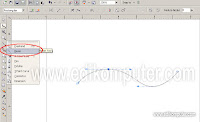 Langkah 2 Langkah 2Buat sebuah garis dengan lekukan yang di inginkan menggunakan bezier tool, kalo belom tau caranya baca dulu disini Cara melengkungkan garis di coreldraw kalo mau memperbesar gambar klik gambarnya kemaren ada komentar katanya gambarnya nggak jelas, yaiyalah orang nggak di klik dulu :P Langkah 3 Buat sebuah tulisan terserah mau tulisan apa aja, keudian select tulisan tersebut menggunakan pick tool lalu pilih menu Text > Fit Text to Path kemudian arahkan mouse atau tulisan tadi ke objek garis melengkungnya sehingga tulisan akan otomatis masuk ke garis yang kita buat tadi. Jika sudah silahkan atur ukuran fontnya. Nah kalo sudah begini kita bisa memvariasi desain kita dengan kreasi kita sendiri seperti gambar di bawah ini |
| You are subscribed to email updates from edikomputer.com To stop receiving these emails, you may unsubscribe now. | Email delivery powered by Google |
| Google Inc., 20 West Kinzie, Chicago IL USA 60610 | |
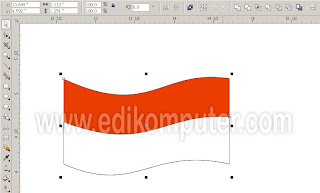
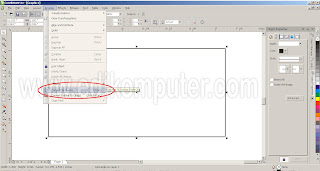
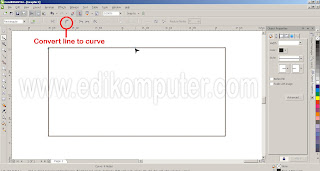

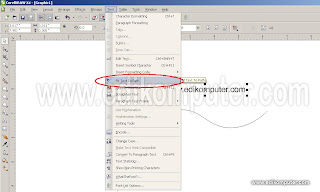

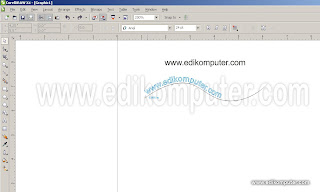
Komentar